Создание загрузочной флешки
Может наступить время, когда вы захотите загрузить систему Windows с USB-накопителя. Очевидно, вы должны сначала создать загрузочный диск, прежде чем пытаться его использовать. Этот совет расскажет вам, как создать загрузочную флешку. Хотя в Интернете есть программное обеспечение, которое поможет вам в этом процессе, этот совет показывает, как создать загрузочный USB-накопитель с помощью собственных команд Windows.
Сначала подключите USB-накопитель. Примечание: на вашем флеш-накопителе должно быть не менее 4 ГБ свободного места, и он будет отформатирован в NTFS. Так что либо используйте новый диск, либо сделайте резервную копию ваших данных перед созданием этого загрузочного USB.
В противном случае вы потеряете все свои данные.
Затем перейдите в окно командной строки и введите «diskpart» (без кавычек) и нажмите Enter. В служебной программе DiskPart введите «список дисков» (опять же, без кавычек) и нажмите Enter. DiskPart отобразит список обнаруженных дисков. (См. Рис. 1.)
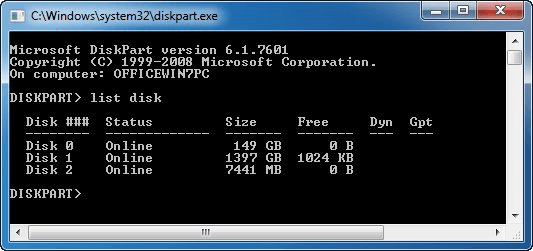
Рисунок 1. Список доступных дисков DiskPart.
По столбцу «Размер» я знаю, что мой USB-диск — это Диск 2. (Если вы не уверены, отключите USB-диск и выполните еще один «список дисков», чтобы увидеть, какой диск исчез. Затем подключите его снова, сделайте третий «список дисков» и запишите номер вашего USB-диска.)
Выбирая Disk 2 в качестве USB-диска, я ввожу следующие строки в утилиту DiskPart, заканчивая каждую строку нажатием клавиши Enter. (Кроме того, в первой строке вы должны заменить «2» на любой диск, подходящий в вашей системе.)
DISKPART> select disk 2 DISKPART> clean DISKPART> create partition primary DISKPART> select partition 1 DISKPART> active DISKPART> format fs=NTFS QUICK DISKPART> assign DISKPART> exit
Когда вы вводите каждую команду, DiskPart отображает сообщение о состоянии, чтобы держать вас в курсе того, что он делает. Когда эти шаги будут выполнены, вы должны выйти из утилиты DiskPart и вернуться в командную строку.
Теперь у вас есть USB-накопитель, отформатированный с использованием файловой системы NTFS и, следовательно, готовый к загрузке. Для этого выполните следующие действия:
-
Вставьте установочный DVD-диск Windows 7 в привод. (Шаг 2 предполагает, что диск D содержит ваш DVD.)
-
Используя окно командной строки, измените свое устройство и каталог на загрузочный каталог DVD, где находится bootsect. Например:
-
Предполагая, что ваш USB-накопитель был помечен операционной системой как диск F, введите в командной строке следующее:
-
С помощью проводника Windows скопируйте все файлы с установочного DVD-диска Windows 7 на отформатированный USB-накопитель.
Этот совет (12620) применим к Windows 7.